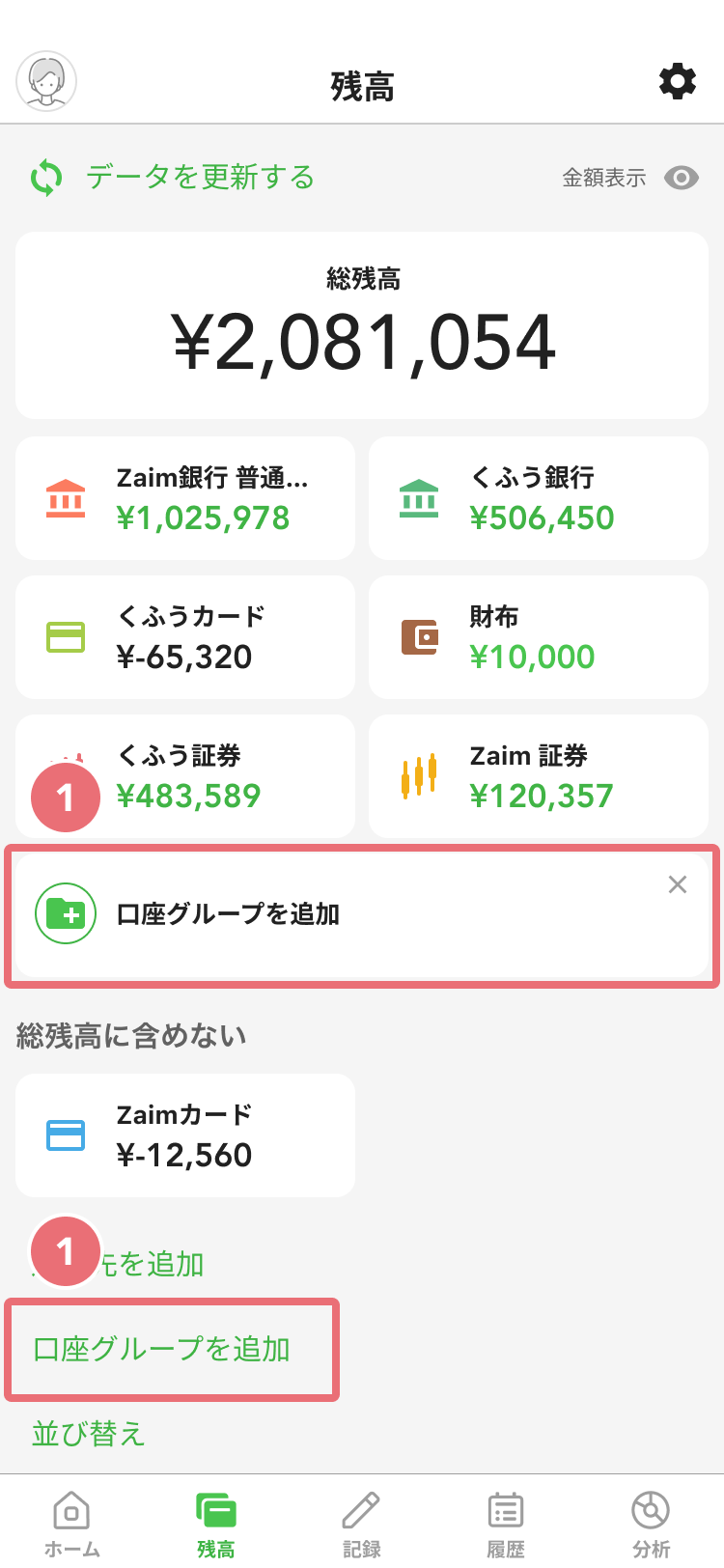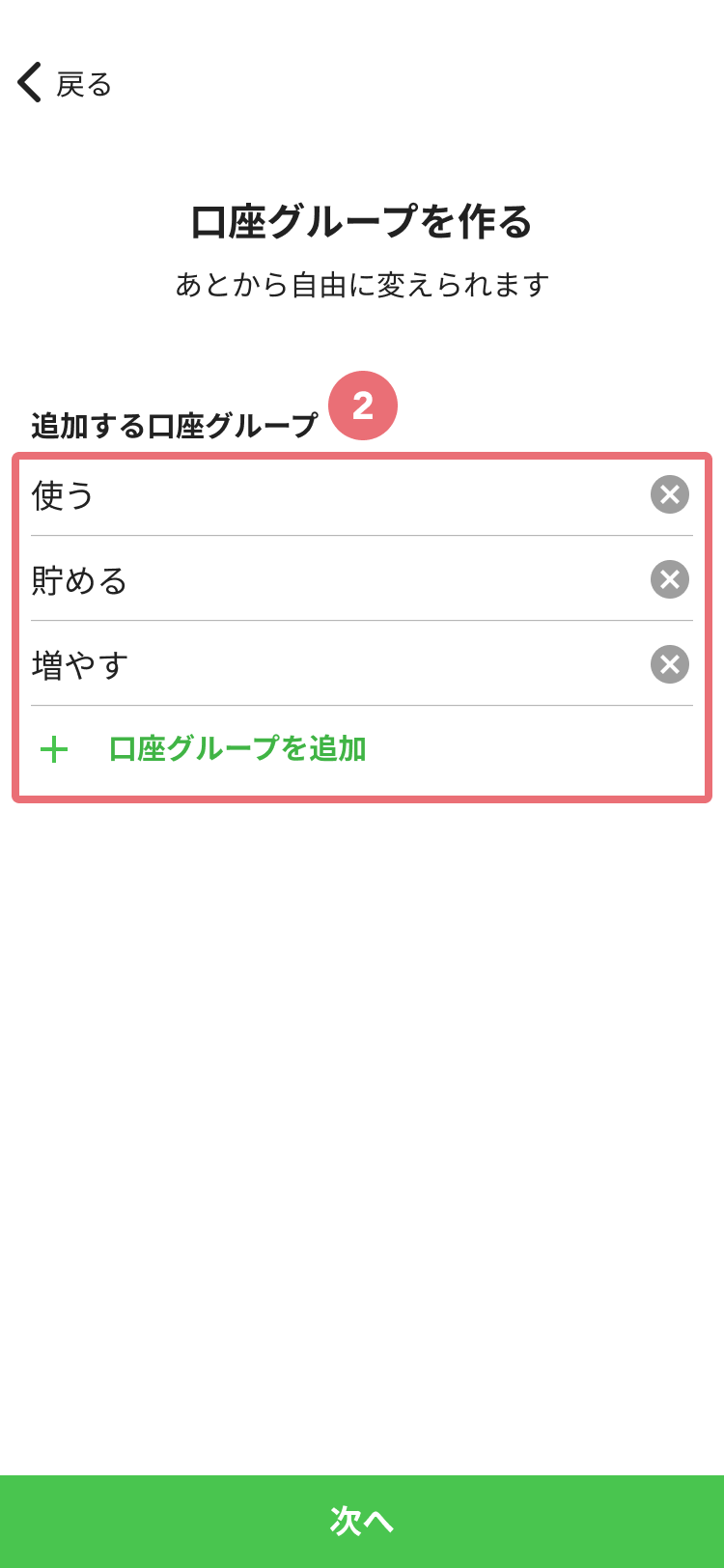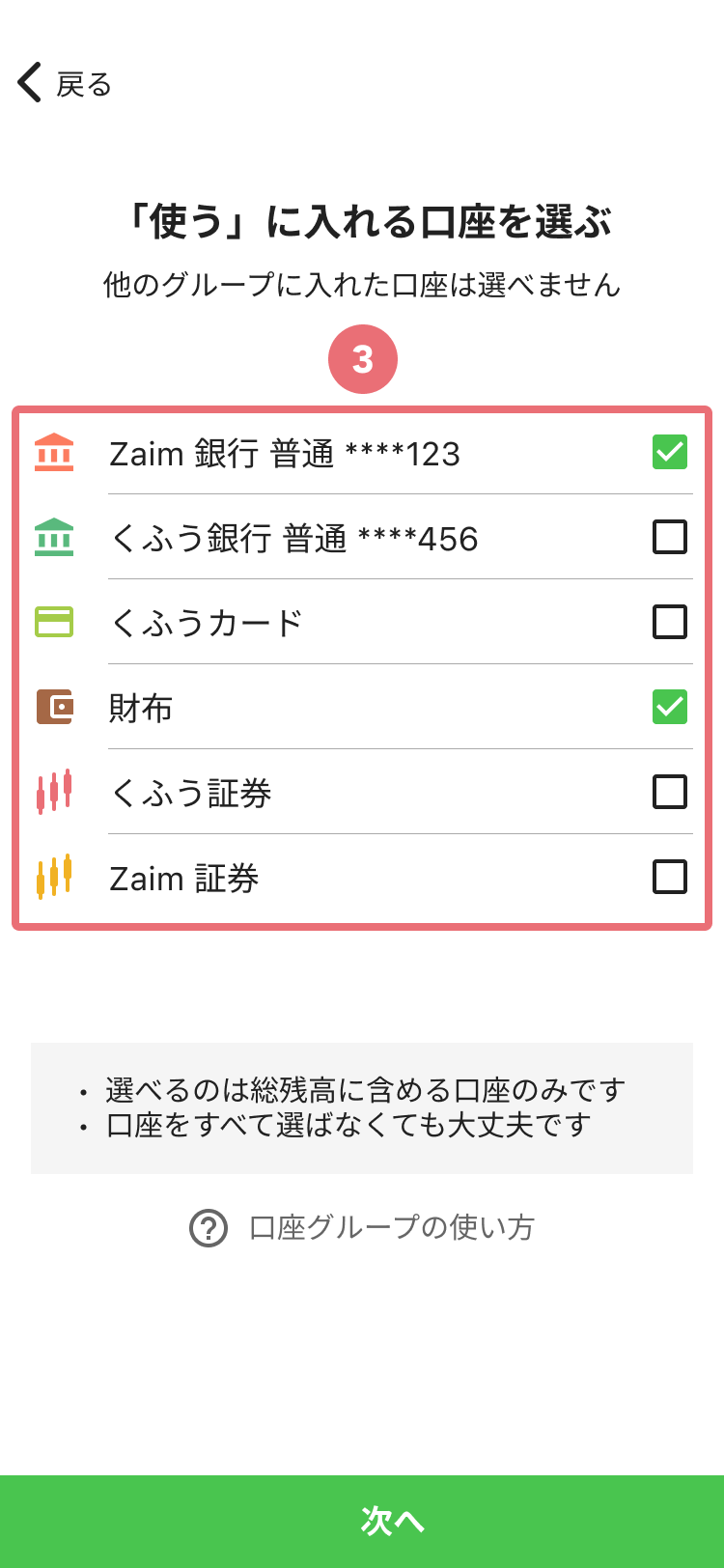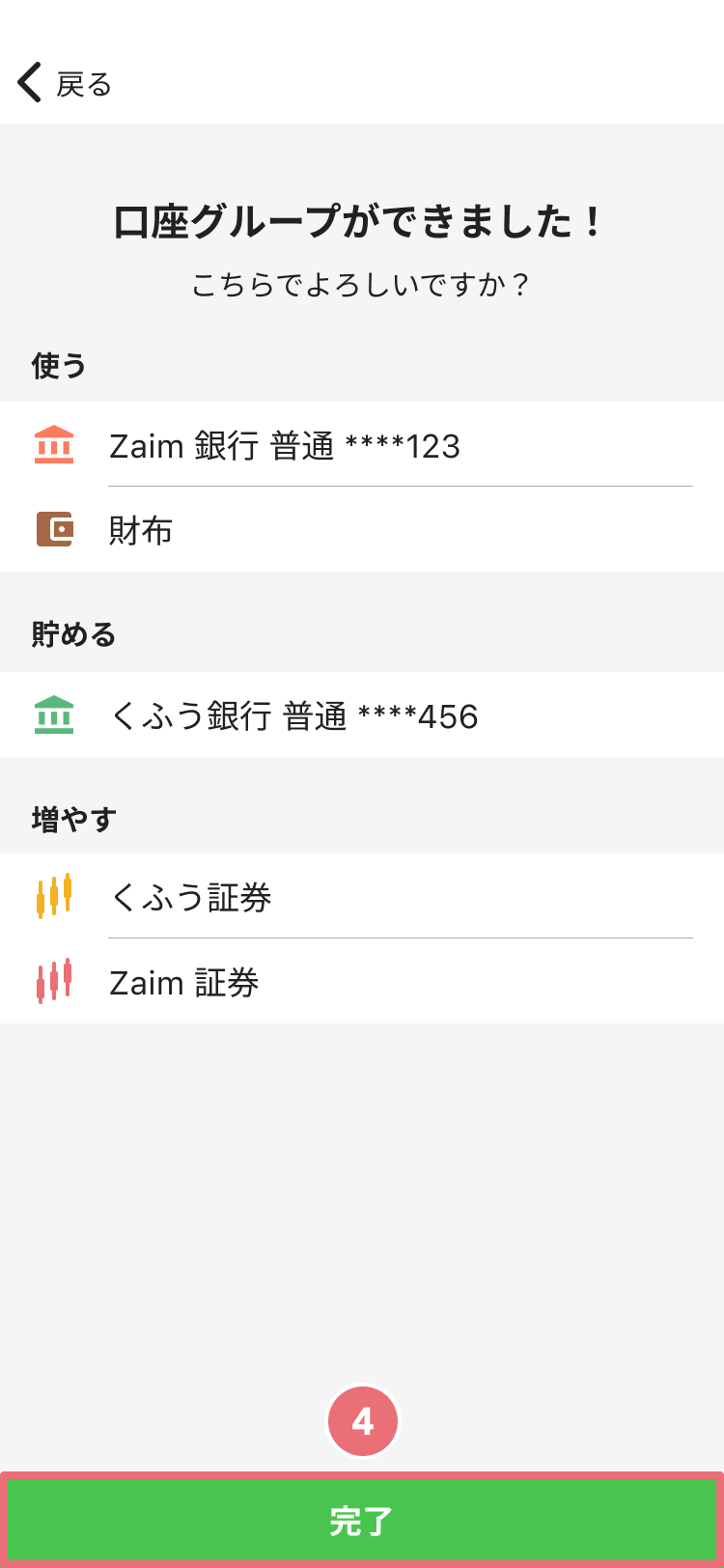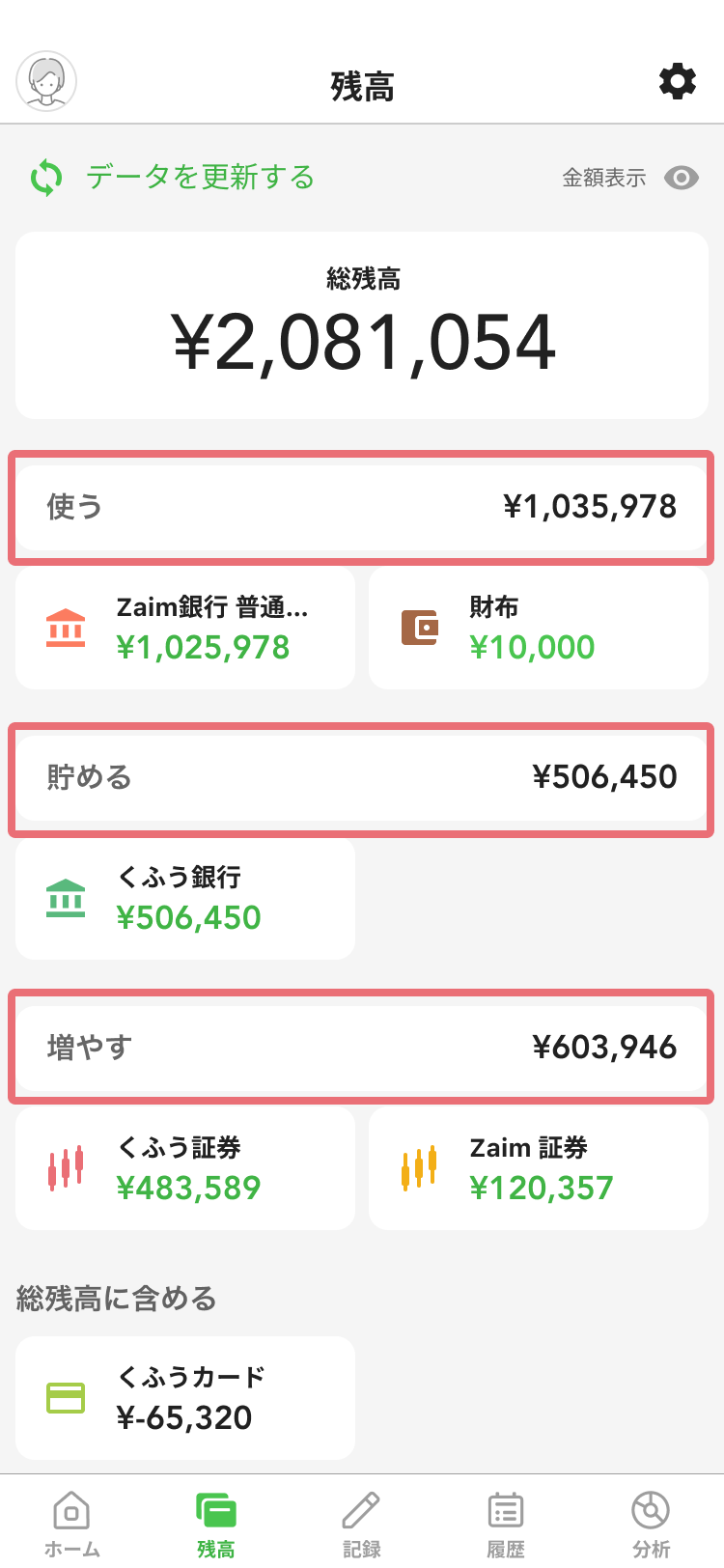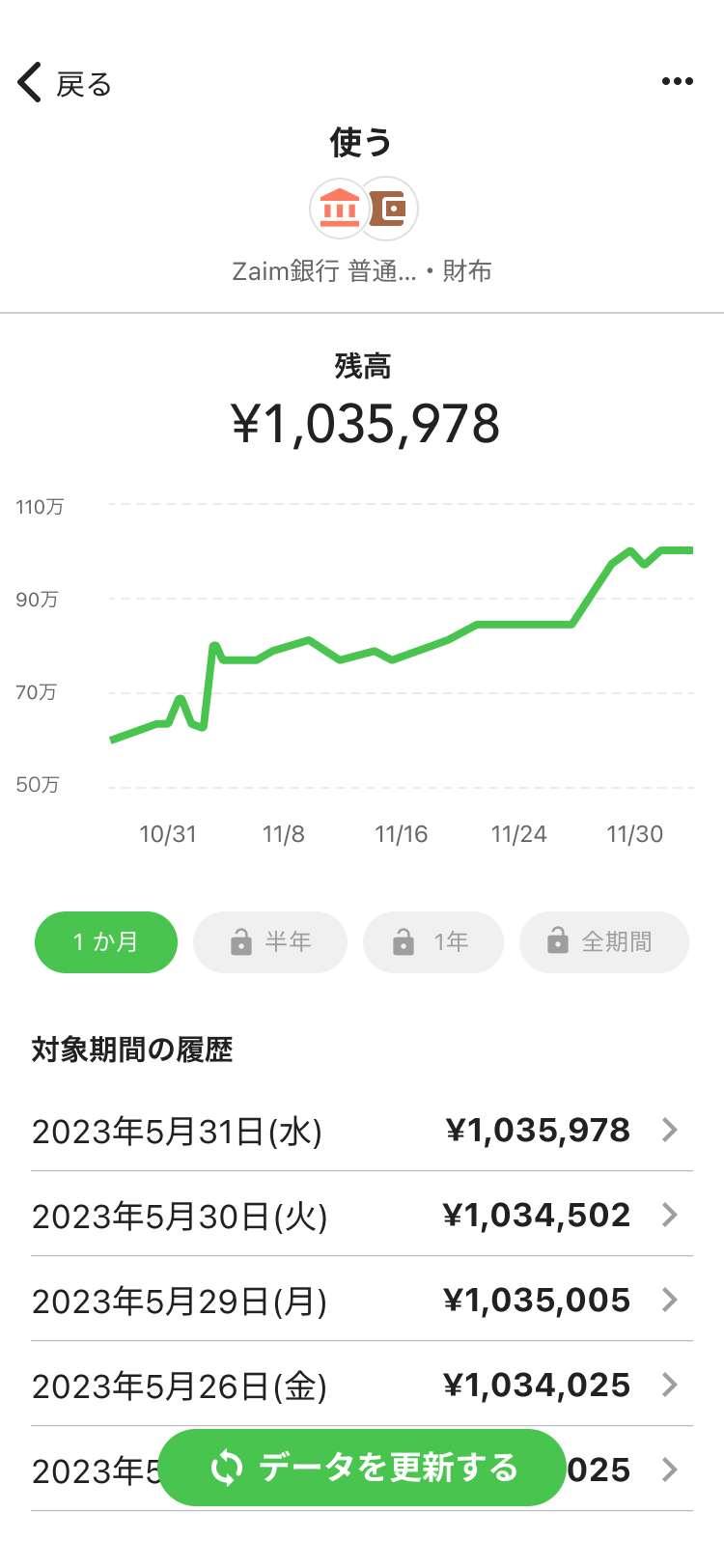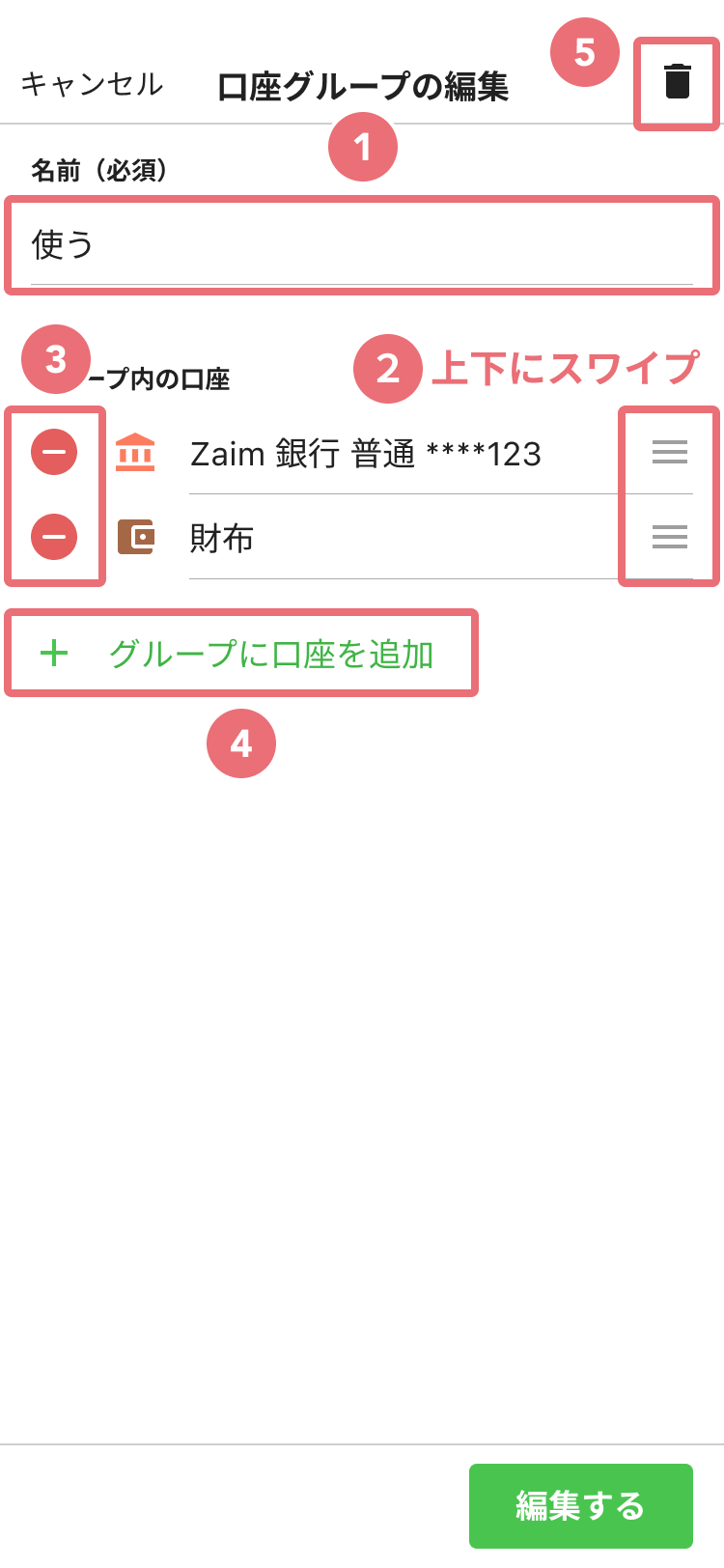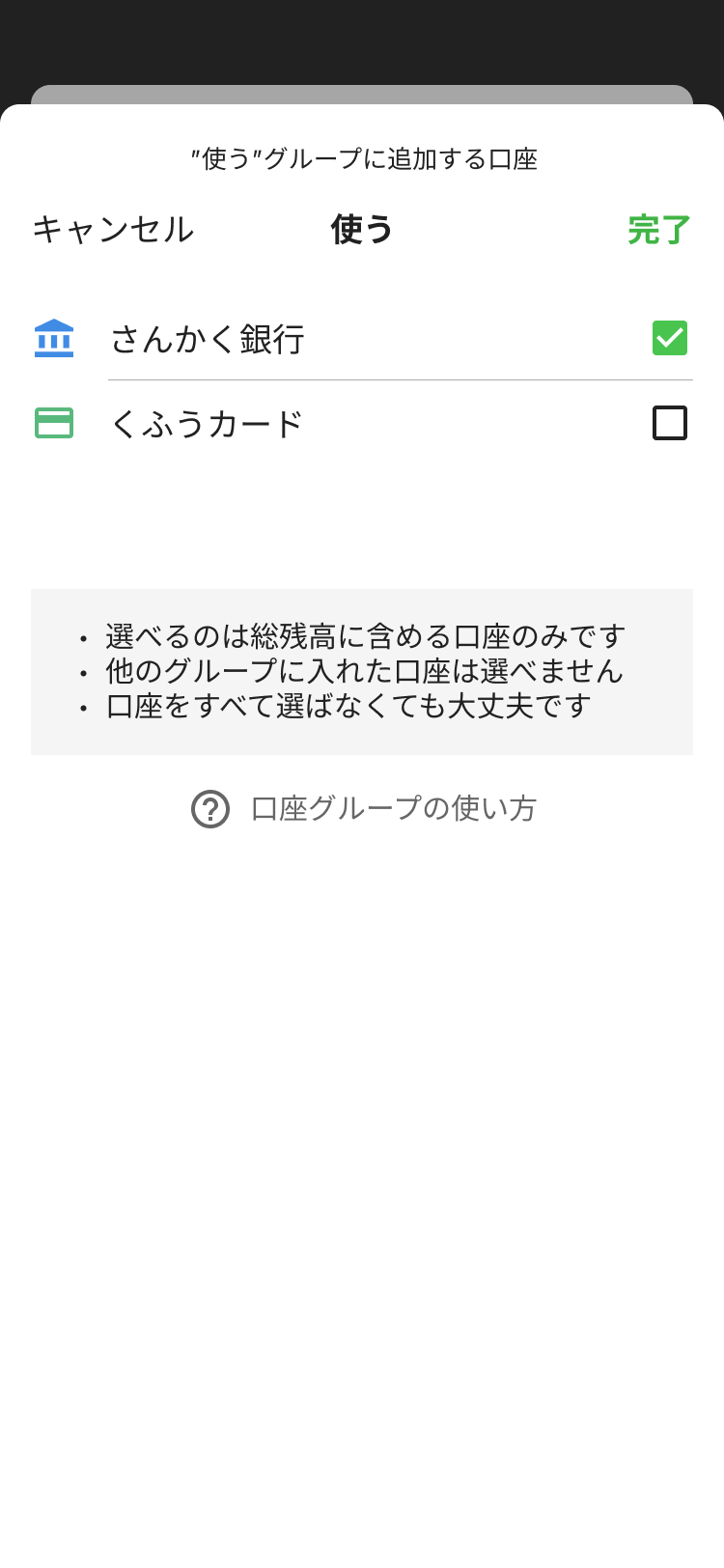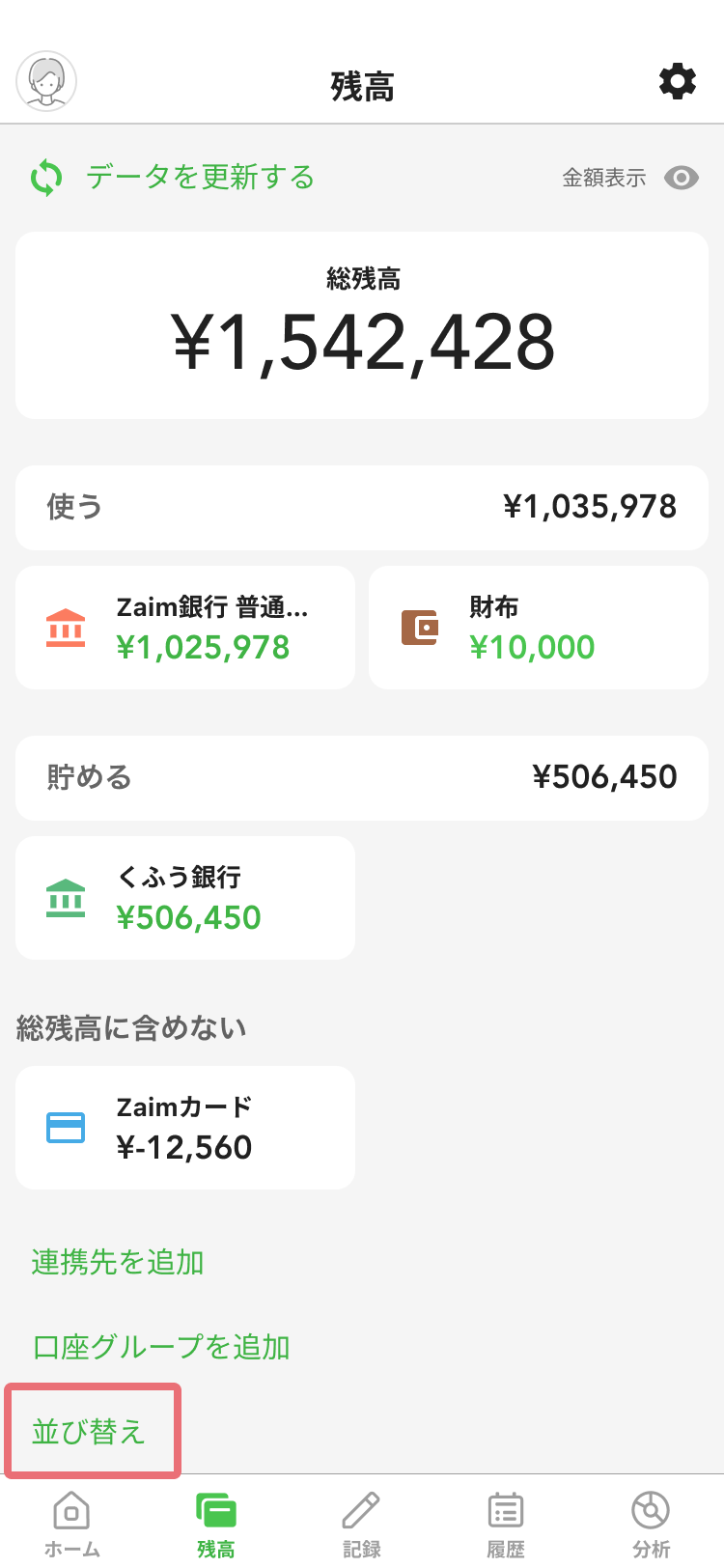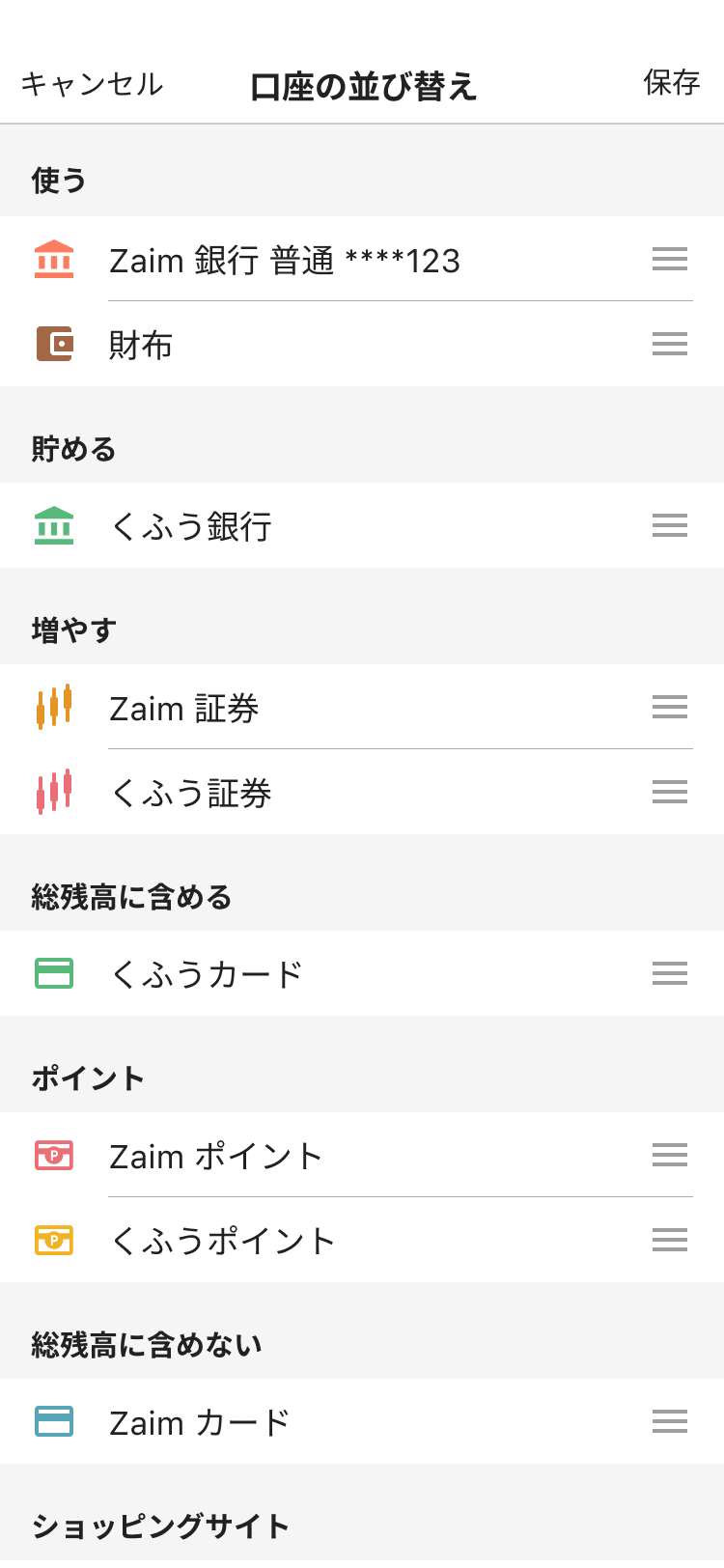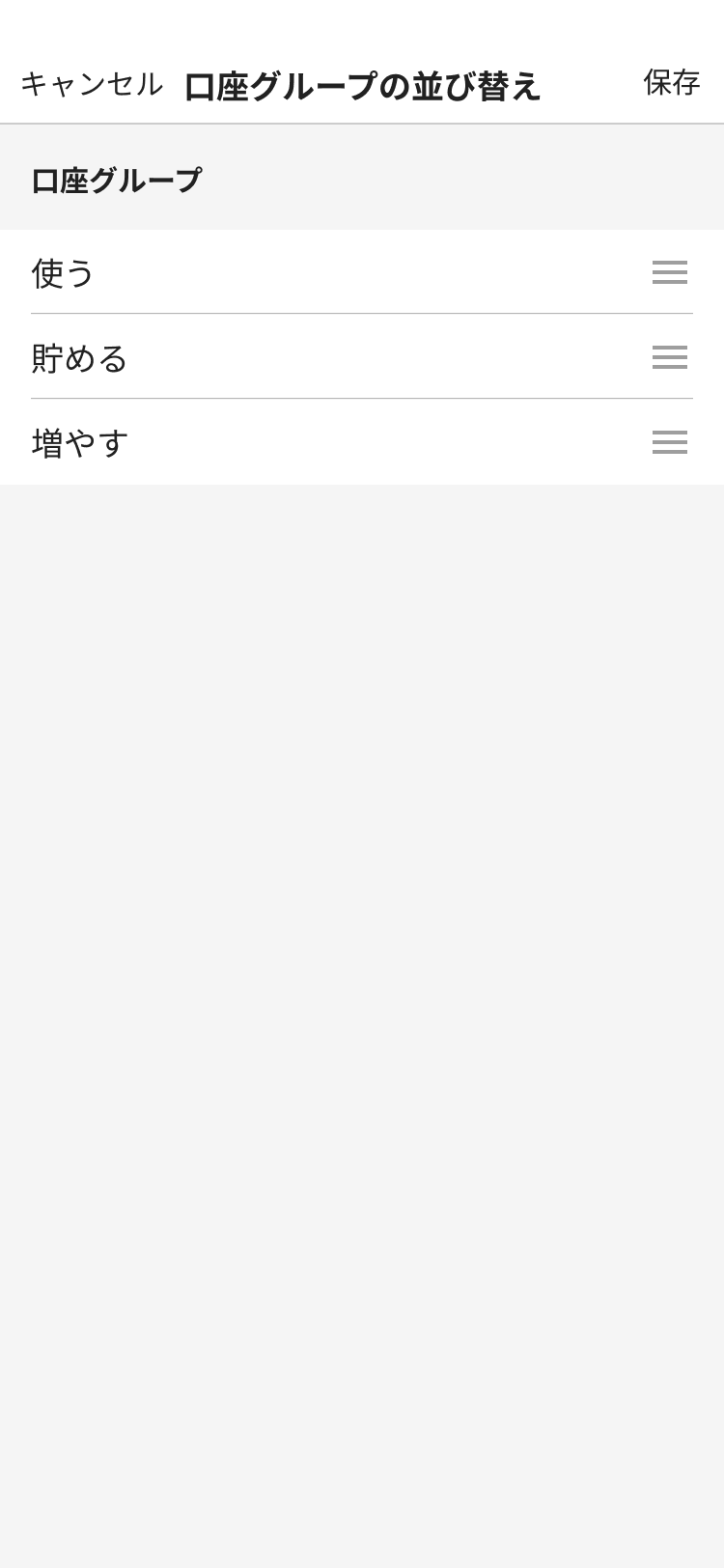口座グループの使い方
「口座グループ機能」は、複数の口座を一つにまとめ、グループごとに残高や推移グラフを確認できるプレミアム機能です。
「使う」「貯める」「増やす」など、役割別のグループを作成できます。
「貯蓄用の口座で合計いくら貯金ができているか」「投資の証券口座の推移をまとめて確認したい」など、複数の口座のお金を管理しやすくなります。
(※アプリ最新版で公開)
口座が一つもない場合は、まずは口座を追加しましょう。
詳しい手順は 銀行・カード連携する、財布を追加する をご参照ください。
はじめかた
- 残高タブにある「口座グループを追加」をタップ
- 口座グループを追加する
※初期は「使う」「貯める」「増やす」のグループが用意されています
※自身で作成する場合は「口座グループを追加」をタップして名前を入力 - それぞれの口座グループに入れる口座を選ぶ
- 口座グループの内容を確認し「完了」をタップ
すべての口座をグループに追加する必要はありません。
また、不要なグループは右の×ボタンをタップして削除できます。
口座グループに追加できる口座
口座グループに追加できる口座は、口座の集計設定を「総残高に含める」としている以下の口座が該当します。
※総残高に含めるかの設定状況は、メニュー(ホーム画面左上のアイコン)>連携設定>口座名>集計 からご確認いただけます。
- 銀行
- クレジットカード
- 電子マネー
- 投資
- 財布など手入力の口座
- 他のグループに入っていない口座(一つの口座を複数のグループに追加できません)
口座グループに含められない口座
- 口座の集計設定を「総残高に含めない」としている口座
- 他のグループに含まれている口座
- ポイント
- ショッピングサイト
- 不動産
- 年金・保険
口座グループの見方
残高画面に口座グループが表示されます。グループに記載されている残高の金額が、グループ内口座の残高合計です。
グループに入れなかった口座は、「総残高に含める」の下に表示されます。
口座グループをタップすると、グループ内の口座の推移グラフや履歴を表示できます。
口座グループの詳細画面にある「データを更新する」ボタンをタップすると、グループ内の連携口座をまとめて更新できます。
口座グループの編集と削除
口座グループ詳細の右上「…」をタップし、「口座グループの編集」をタップします。
編集画面では以下の操作ができます。
- 口座グループの名前の編集
- グループ内の口座の並び替え(リストを長押ししながらドラッグ)
- グループ内の口座を削除(iOS:左の-ボタンタップで削除。Android:左右スワイプで削除)
- グループに口座を追加
- 口座グループを削除
残高画面の並び替え
残高画面の下にある「並び替え」をタップすると、口座と口座グループの並び替えができます。
リストを長押ししながら上下にドラッグし、並び順を入れ替えられます。
口座の並び替えは口座の種類ごとに移動できます。種類やグループをまたいでの移動はできません。
口座を並び替えた後、右上の「保存」をタップして保存してください。
口座グループの Q&A
Q:口座を別のグループに移動したいです
A:先に現在の口座グループの編集画面で口座を削除し、移動したい口座グループの編集画面で口座を追加してください。
Q:プレミアムを解約した場合、作成したグループはどうなりますか?
A:解約するとグループなしの表示に戻ります。再度同じアカウントでプレミアム契約をすると、以前設定したグループが表示されます。